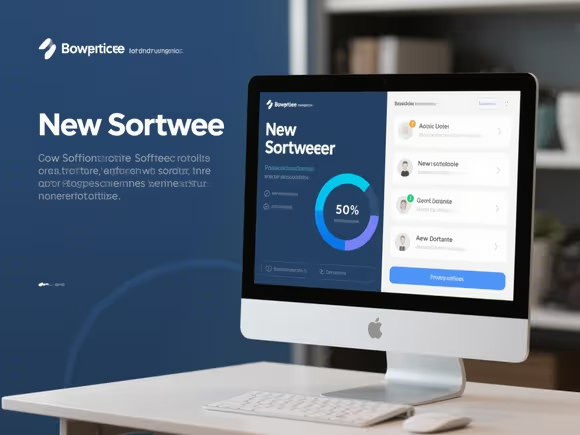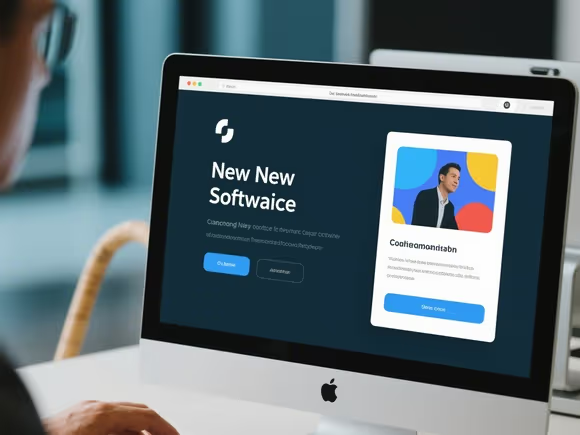
一、系统更新或驱动触发的向导
场景特征:
- 安装 Windows 更新后出现
- 提示 “驱动程序安装向导”
- 伴随系统提示音或右下角托盘图标闪烁
解决步骤:
- 暂停系统更新:
- 打开 “设置”>“更新和安全”>“Windows 更新”
- 点击 “暂停更新 7 天”(若问题频繁,可通过组策略彻底禁用自动更新)
- 参考:
- 驱动回滚:
- 右键 “此电脑”>“管理”>“设备管理器”
- 找到最近更新的驱动(如显卡、声卡),右键选择 “属性”
- 在 “驱动程序” 选项卡点击 “回滚驱动程序”
- 若问题依旧,访问硬件厂商官网下载旧版驱动
- 清理更新缓存:
- 管理员权限运行命令提示符,输入:bash
net stop wuauserv net stop bits rd /s /q %windir%SoftwareDistribution net start wuauserv net start bits
- 管理员权限运行命令提示符,输入:bash
二、软件安装残留或冲突
场景特征:
- 安装 / 卸载软件后出现
- 提示 “安装向导未完成”
- 任务栏出现未响应的安装程序图标
解决步骤:
- 任务管理器终止进程:
- 按
Ctrl+Shift+Esc打开任务管理器 - 在 “进程” 标签页中结束所有名称含 “Setup”“Install”“Wizard” 的进程
- 若进程无法结束,右键选择 “结束任务树”
- 按
- 清理注册表残留:
- 备份注册表后,打开注册表编辑器(
regedit) - 搜索并删除以下键值:plaintext
HKEY_CURRENT_USER\Software\Microsoft\Windows\CurrentVersion\Run HKEY_LOCAL_MACHINE\SOFTWARE\Microsoft\Windows\CurrentVersion\RunOnce - 注意:操作注册表前需备份,参考
- 备份注册表后,打开注册表编辑器(
- 使用专用卸载工具:
- 下载 Revo Uninstaller 或 Geek Uninstaller
- 扫描并强制卸载残留软件
- 勾选 “删除注册表项” 和 “文件残留”
三、恶意软件伪装的向导
场景特征:
- 陌生的软件名称(如 “系统优化大师”“安全助手”)
- 界面简陋,无品牌标识
- 诱导付费或填写个人信息
解决步骤:
- 进入安全模式:
- 重启电脑,开机时按
F8选择 “带网络连接的安全模式” - 参考
- 重启电脑,开机时按
- 多引擎扫描:
- 同时运行以下工具:
- Windows Defender(内置)
- Malwarebytes(免费版)
- AdwCleaner(恶意广告清除)
- 注意:部分恶意软件会禁用杀毒软件,需先使用离线扫描工具
- 同时运行以下工具:
- 检查浏览器扩展:
- 打开 Chrome/Edge,输入
chrome://extensions/ - 禁用所有可疑扩展(尤其是近期安装的)
- 重置浏览器设置:
chrome://settings/reset
- 打开 Chrome/Edge,输入
四、系统文件损坏或权限问题
场景特征:
- 所有软件安装均失败
- 提示 “无法访问 Windows Installer 服务”
- 事件查看器中出现 MSI 错误日志
解决步骤:
- 修复系统文件:
- 管理员权限运行命令提示符,输入:bash
sfc /scannow dism /Online /Cleanup-Image /RestoreHealth
- 管理员权限运行命令提示符,输入:bash
- 重置 Windows Installer:
- 下载 Microsoft Fix it 工具(KB893803)
- 运行工具自动修复服务和权限问题
- 检查用户权限:
- 右键 “此电脑”>“管理”>“本地用户和组”
- 确保当前用户属于 “Administrators” 组
- 若权限不足,创建新管理员账户登录
五、特殊情况处理
- 虚拟光驱冲突:
- 卸载 Daemon Tools、UltraISO 等虚拟光驱软件
- 重启后重新安装官方最新版本
- Windows Defender 误报:
- 打开 “设置”>“隐私和安全性”>“Windows 安全中心”
- 选择 “病毒和威胁防护”>“管理设置”
- 将误报程序添加到 “排除项”
- UEFI 固件问题:
- 进入 BIOS/UEFI 设置(开机按 Del/F2 等)
- 更新固件到最新版本(需官网下载对应型号)
六、预防措施
- 禁用自动安装:
- 组策略编辑器(
gpedit.msc)>“计算机配置”>“管理模板”>“Windows 组件”>“Windows Installer” - 启用 “禁止用户安装”
- 组策略编辑器(
- 限制启动项:
- 任务管理器 >“启动” 标签页
- 禁用非必要的启动项(如第三方软件助手)
- 定期维护:
- 每月运行
chkdsk /f检查磁盘错误 - 使用 CCleaner 清理系统垃圾和无效注册表项
- 每月运行
若上述方法均无效,建议使用 Windows 自带的 “重置此电脑” 功能(保留个人文件),或通过官方媒体创建工具重装系统。操作前务必备份重要数据,避免意外丢失。